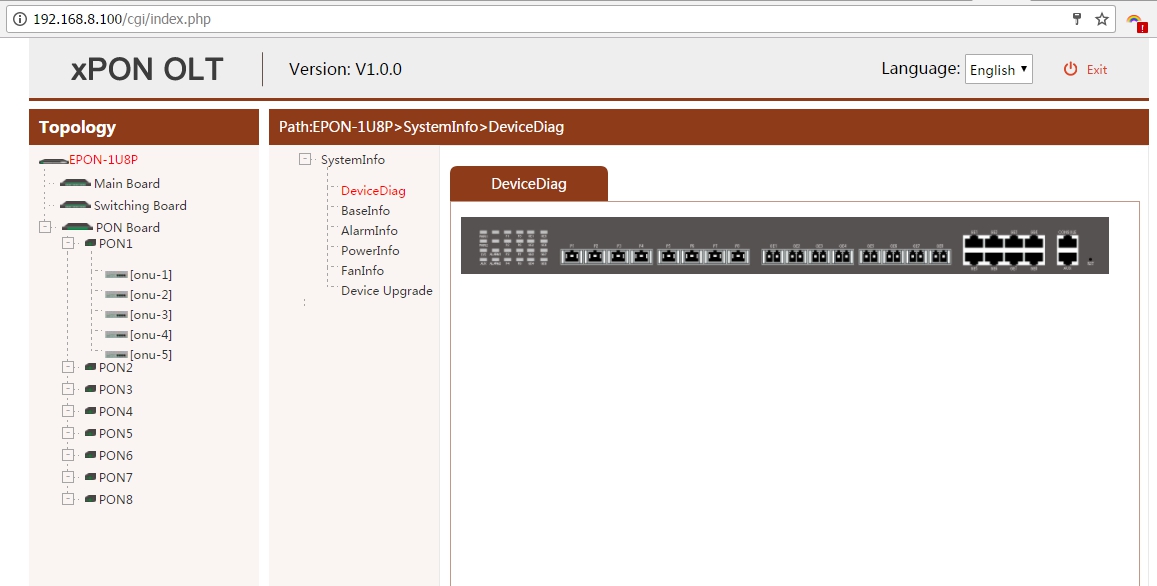Данная инструкция предназначена для перепрошивки 4-x и 8-ми портовых OLT «STELS» с версией 2.х. представленных в Украине компанией Deepnet
Прошивать можно с текущей на последнюю. Ни каких промежуточных прошивок не требуется. Прошивку на ваше устройство можно скачать с сайта компании или с этой страницы
(В данной инструкции предполагается что у нас есть физический доступ к OLTу, хотя это не обязательное условие. )
1. Подключаем консольный кабель.
2. Смотрим версию прошивки
epon# show system info
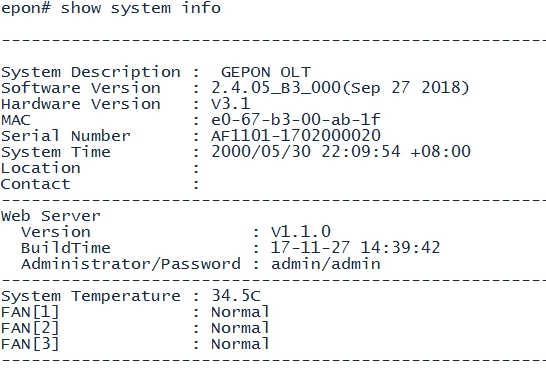
В данном случае видим что прошивка 2.4.05_B3_000(Sep 27 2018).
Все последние версии прошивок можно найти на сайте deepnet.ua в разделе «OLT (концентраторы)»
Важно! Теперь братья китайцы в 4-х портовой версии OLT разделили ветки прошивок.
Как определить какую версию прошивки вам нужно? Смотрим еще раз внимательно на вывод предыдущей команды и считаем количество строчек FAN. если их три, как у нас, то в названии версии вашей прошивки должна присутствовать буква S, например FD1104S_V2.4.06_190430_X000
Если же у вас 2 вентилятора в OLTe, то буква B, например FD1104B_V2.4.05_B3_181023_X000
3. Смотрим ip адрес
epon# show system ip
Outband IP address : 192.168.1.100
Outband IP netmask : 255.255.255.0
Inband IP address : 192.168.8.100
Inband IP netmask : 255.255.255.0
Gateway : 192.168.8.1
MGMT VLAN : 1
Эти ip адреса производитель устанавливает по умолчанию.
Inband IP address : 192.168.8.100 — ip адрес по которому мы будем доступаться к OLTу
В очень старых версиях прошивки вывод будет состоять из одной строчки с IP адресом
4. Берем скачанную прошивку и кладем ее в папку с tftpd
выбираем в tftpd в выпадающем меню, в разделе «Server interfaces» интерфейс который смотрит в сторону OLTа. (необязательное условие, но иногда процесс закачки не начинается.)
5. Устанавливаем на компьютере ip адрес из подсети в которой находится OLT,
например 192.168.8.10 255.0.0.0
6. Подключаем Ethernet кабель в MGMT порт OLT (для очень старых версий прошивок выпущенных до декабря 2016 года) или в любой для новых, для проверки что мы видим OLT даем с локального компьютера команду ping 192.168.8.100
7. Переходим в консоль OLTа и даем следующую команду:
epon# system update firmware FD1108S_V2.4.05_B3_1801011_X000.img tftp-server 192.168.8.10
В tftpd наблюдаем что OLT «забирает» прошивку себе
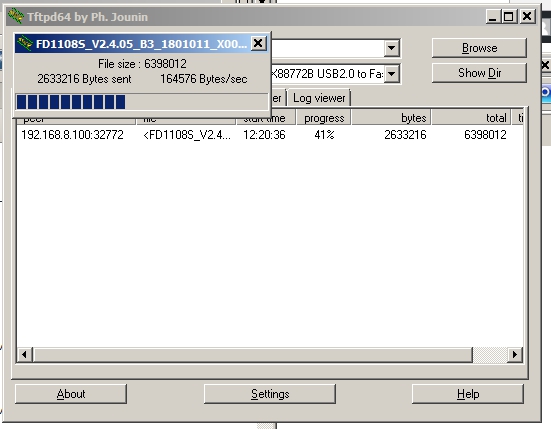
Затем собственно сам процесс прошивания
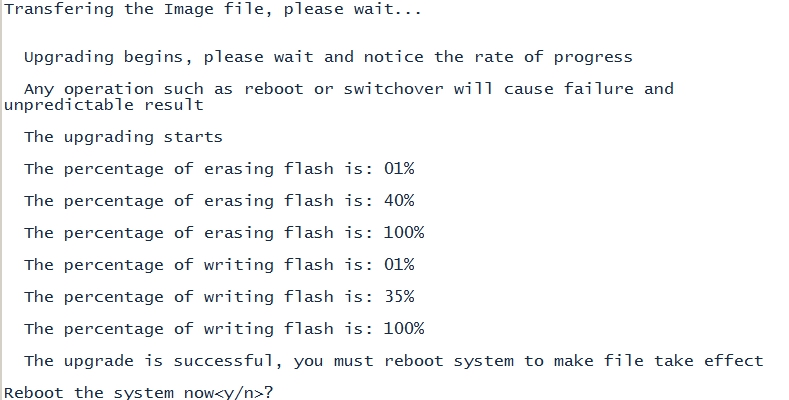
8. По окончании прошивки перезагружаем устройство.
9. При желании «заливаем» web интерфейс
epon# system update web-server FD1108S_WEB_V1.2.0_X000_180517_1326.img tftp-server 192.168.8.10
10. Перезагружать OLT не обязательно. Версия web интерфейса одинаково подходит как для четырех, так и для восьми портовых OLTов.
Вот как выглядит web интерфейс: